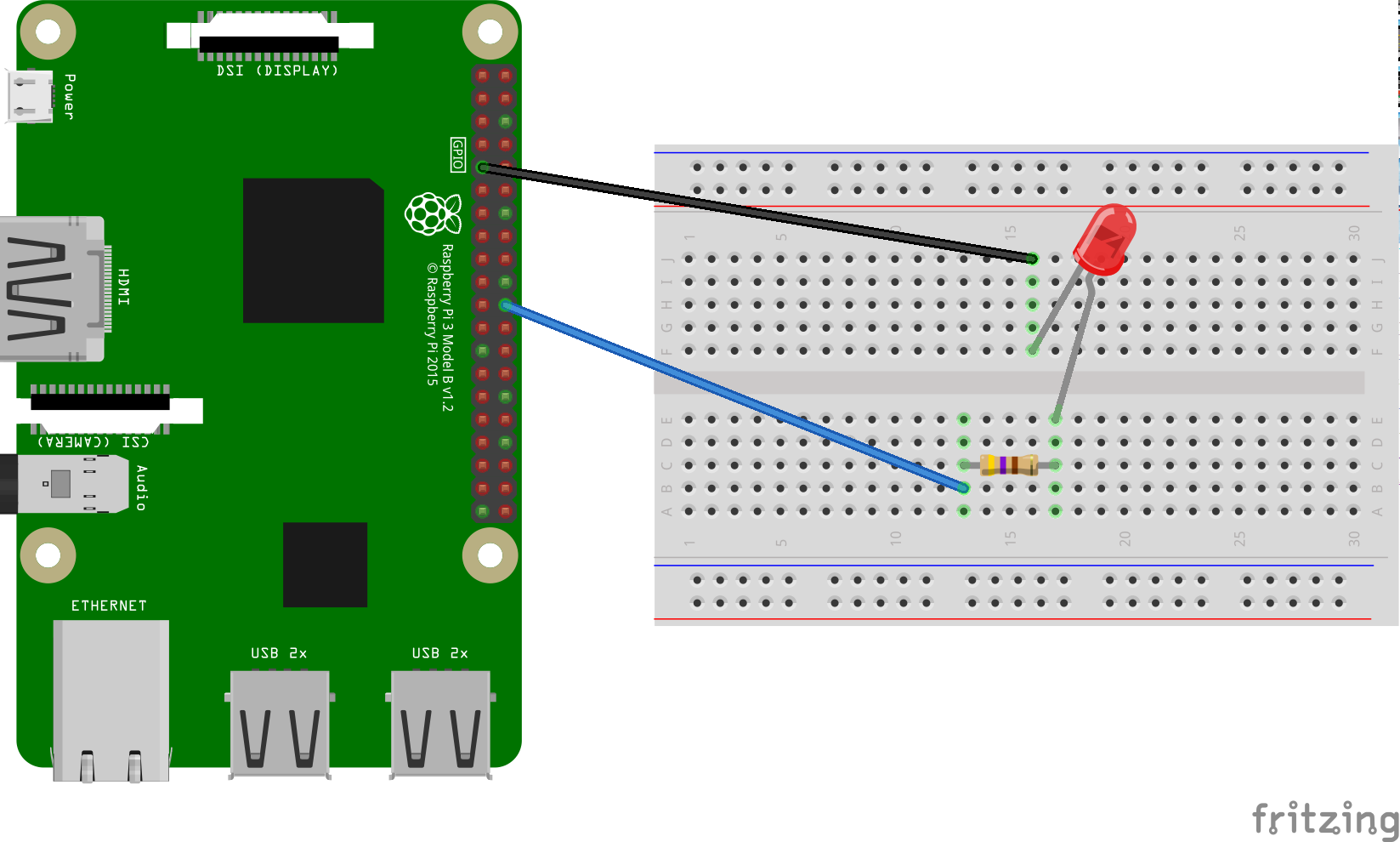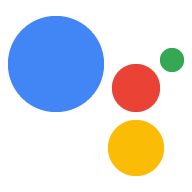Теперь, когда на вашем устройстве работает Ассистент, пришло время расширить его с помощью действий с устройством. Действия устройства позволяют вам управлять устройством с помощью голоса. В этом примере вы будете использовать встроенное действие устройства для включения и выключения света.
Следуйте этим инструкциям, чтобы установить светодиод на Raspberry Pi 3 Model B. На более позднем этапе вы измените пример кода, чтобы светодиод загорался с помощью голосовой команды.
Требования к оборудованию
Прежде чем приступить к этому примеру, вам потребуются следующие компоненты:
- Макет
- Светодиод
- Последовательный резистор
- Две перемычки, с разъемом «папа» и «мама».
Электрическое сопротивление резистора должно быть привязано к конкретному светодиоду. Чтобы найти правильное значение, вы можете воспользоваться онлайн-калькулятором (или приобрести комплект ).
Соедините компоненты
- Подключите выходной контакт GPIO BCM25 к одной стороне последовательного резистора. Обратите внимание, что это физический контакт 22 на Raspberry Pi 3.
- Подключите другую сторону резистора к анодной стороне (более длинному выводу) светодиода.
- Подключите катодную сторону (более короткий провод) светодиода к земле.